图片与文字的结合已成为表达创意、传递信息不可或缺的方式。无论是社交媒体上的精美海报,还是工作汇报中的图表说明,将文字巧妙地融入图片中,都能极大地提升视觉效果和信息的传达效率。那么,怎么把文字和图片编辑在一起?在接下来的内容中,本文将教大家几招简单易行的方法,让你轻松实现文字与图片的更好融合。

1.使用改图鸭进行图片编辑
改图鸭作为一款轻量级且功能强大的图片编辑工具,提供了丰富的文字样式、字体选择和排版工具,让我们能够轻松地在图片上添加、编辑文字。操作步骤简单明了,只需上传图片,即可在图片上自由输入并调整文字内容、大小、颜色及位置,实现文字与图片的融合。
具体编辑方法如下:
①在软件的【图片编辑】中找到【图片文本编辑】功能,点击进入对应界面。
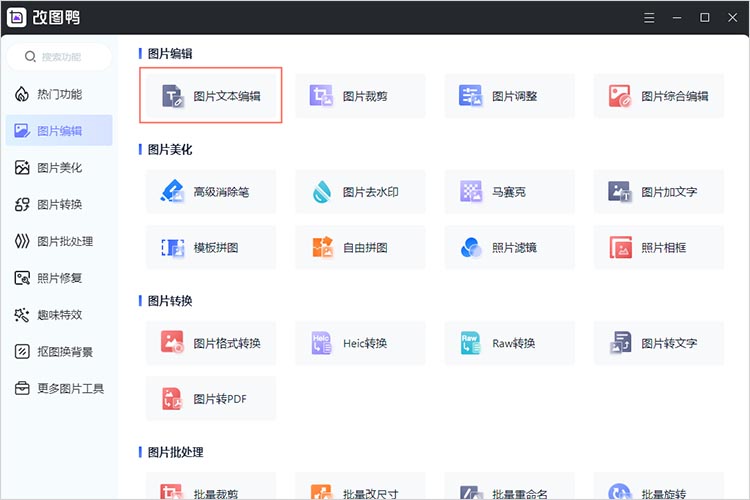
②点击【添加图片】按钮,在弹出的窗口中选择需要编辑的图片进行上传。
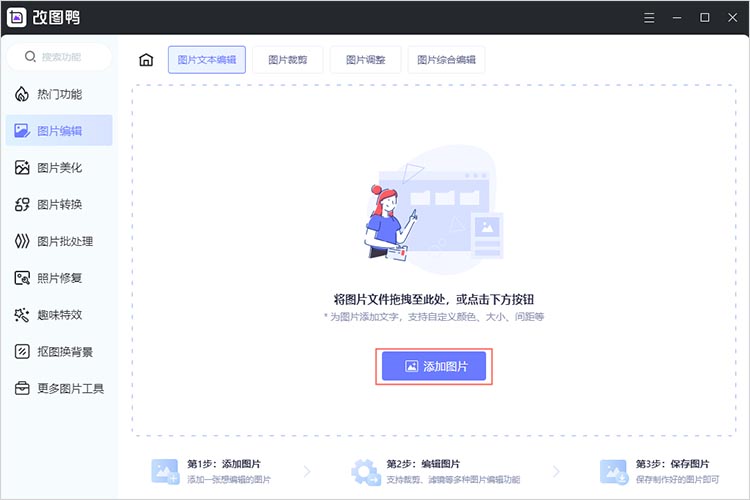
③在图片中的文本框输入合适的文字,然后在软件右侧调整文字内容、大小、颜色及位置。
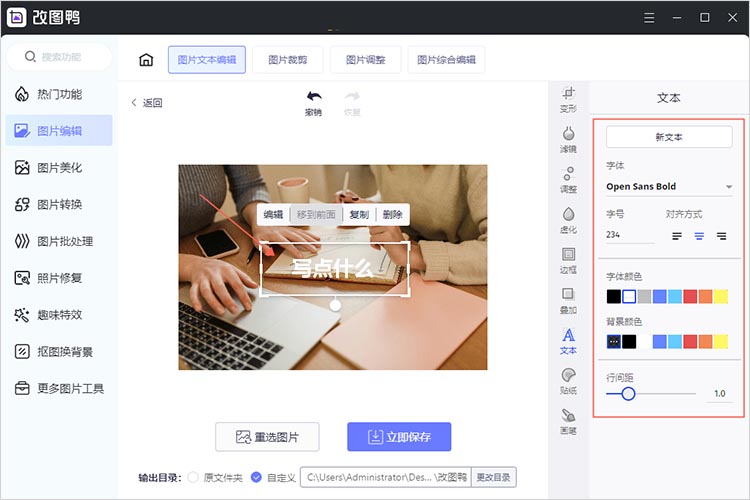
④确定图片的保存位置,点击【立即保存】就可以将编辑好的图片保存到设备中。
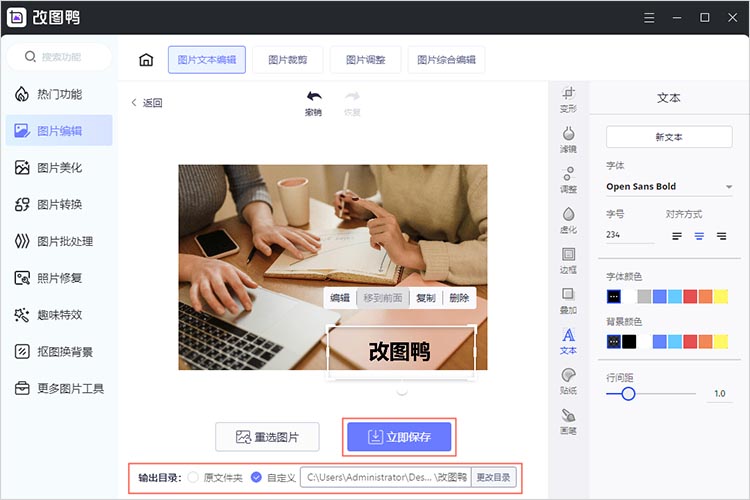
2.使用万能图片编辑器进行图片编辑
它涵盖了基础功能如裁剪、旋转、调整亮度与对比度,同时还提供了丰富的滤镜和特效选项,用户可以轻松地为图片添色增趣。万能图片编辑器拥有强大的文字编辑能力,操作简单、界面直观,方便用户快速实现想法,是各类用户的理想选择。
具体编辑方法如下:
①找到软件中的【图片加文字】功能,将需要处理的图片导入到软件中。
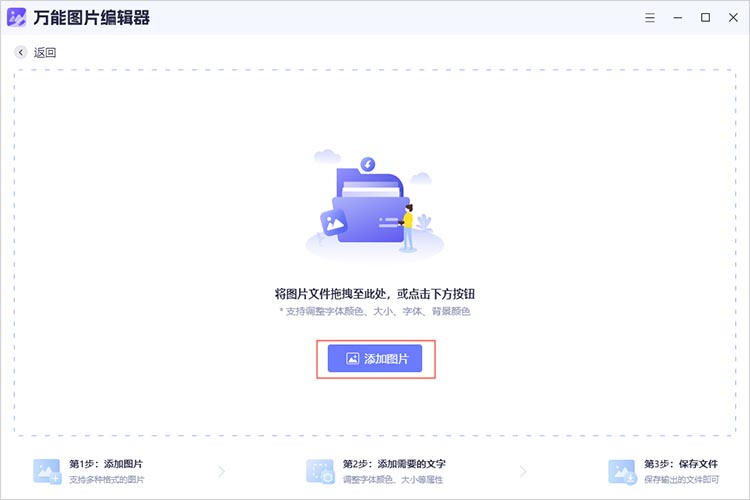
②同样,我们需要在图片上输入需要添加的文本内容。输入完成后,可以利用软件中的工具,对文本内容的样式进行简单调整。
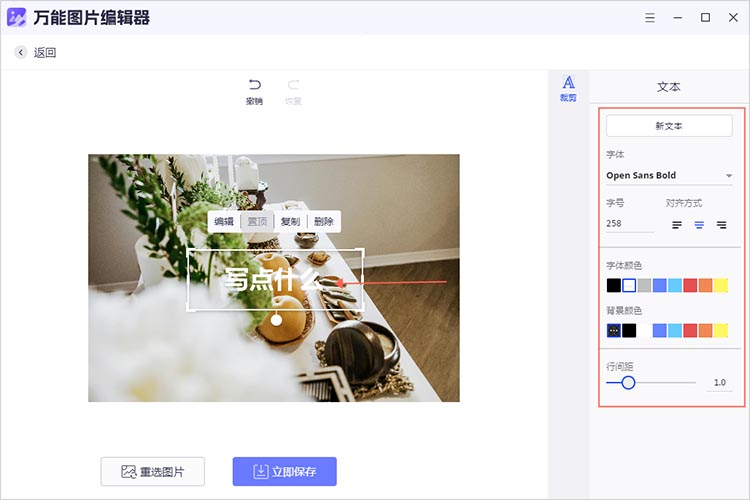
③点击【立即保存】就可以将编辑后的带有文字的图片保存到设备中了。
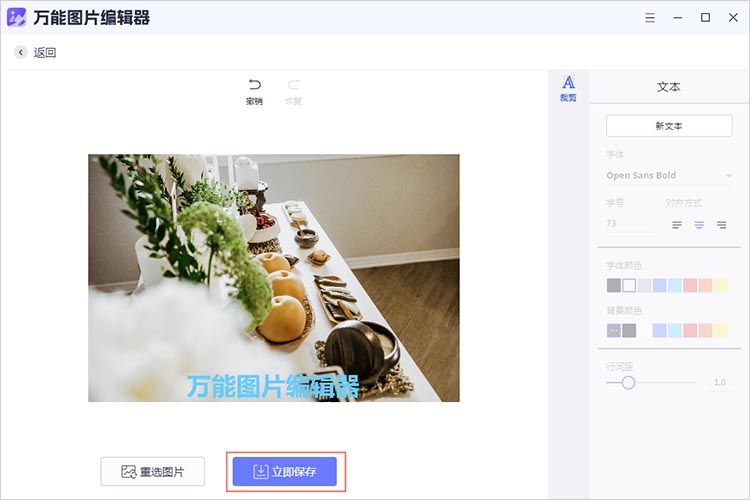
3.使用Photoshop进行图片编辑
作为一款专业的图像处理软件,Photoshop提供了强大的工具和灵活的功能,能够实现准确的文字排版和设计。用户可以自由调整文字的字体、大小、颜色以及排版布局,同时还可以应用各种效果,如阴影、描边和渐变,从而增强视觉效果。
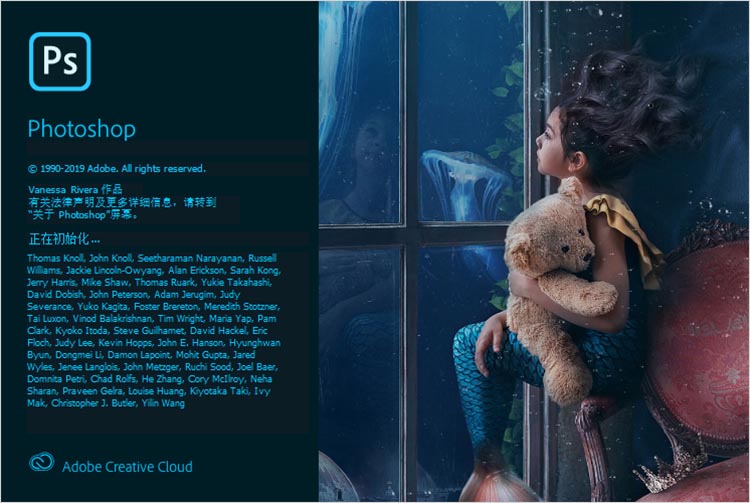
具体编辑方法如下:
①启动Photoshop,然后通过拖放的方法把图片文件导入到软件,或者通过菜单栏中的【文件】-【打开】选项来导入想要编辑的图片。
②选择文本工具,在图片上想要添加文字的位置点击并拖动鼠标,创建一个文本框。然后,在文本框内输入你想要的文字。
③使用软件中的各种工具,对文字的样式进行调整,例如字体、大小和颜色等。调整完成后,点击【保存】,以合适的格式保存图片即可。
有关“怎么把文字和图片编辑在一起”的内容到这里就结束了,通过上述几种方法,我们都能轻松地将文字与图片融合,创作出既具创意又高效传达信息的作品。无论你是社交媒体上的内容创作者,还是职场中的报告制作者,掌握这些技巧都能让你的作品更加出众,吸引更多目光。


